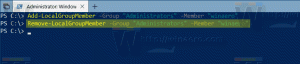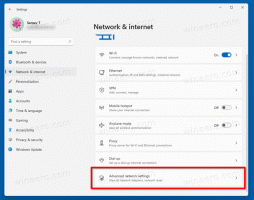Архивиране и възстановяване на профили на безжична мрежа в Windows 10
В Windows 10 е възможно да създадете резервно копие на конфигурацията на вашата безжична мрежа. Това ще включва оторизирани SSID, запазени пароли и друга информация, свързана с профилите на безжичната мрежа, съхранявани на вашия компютър, като използваното удостоверяване. Цялата тази информация ще се съхранява във файл, така че ще можете бързо да възстановите конфигурацията на вашата безжична връзка от този файл, след като преинсталирате Windows 10.
Реклама
Създайте резервно копие на безжични профили в Windows 10
Да се архивиране на конфигурацията на вашата безжична мрежа в Windows 10, трябва да направите следното:
- Отворете ан повишен команден ред.

- Първо, добра идея е да видите кои безжични профили сте съхранили в Windows 10. Въведете следната команда:
netsh wlan показва профили
В моя случай има само един безжичен профил с име "SSID01":

- За архивиране всички профили наведнъж, въведете следния:
netsh wlan експортен профил ключ=изчистване на папката=C:\wifi
Заменете папката path=C:\wifi с пътя до папката, където искате да съхранявате архива. Папката трябва да съществува.
Той ще създаде XML файлове, по един на безжичен профил:
Забележка: Тази команда ще запази всичките ви безжични профили заедно със съхранените пароли. В случай, че искате да създадете резервно копие без пароли, просто пропуснете частта "key=clear" от командата, т.е.:
папка на профил за експортиране на netsh wlan=C:\wifi
- За да архивирате само един безжичен профил, въведете следната команда:
netsh wlan експортен профил "type_profile_name_here" ключ=изчистване на папката=c:\wifi
Отново можете да пропуснете параметъра "key=clear", за да съхраните профила без паролата.
Възстановете безжичен профил от резервно копие в Windows 10
Да се възстановяване на безжичен профил в Windows 10, трябва да използвате една от следните команди:
- За да възстановите профила и да го направите достъпен само за текущия потребител:
netsh wlan добавяне на профил filename="c:\wifi\profilename.xml" user=current
Заменете "c:\wifi\profilename.xml" с действителния път до желания архивен файл, от който искате да възстановите.
- За да възстановите профила и да го направите достъпен за всички потребителски акаунти на компютър с Windows:
netsh wlan добавяне на профил filename="c:\wifi\profilename.xml" user=all
 Това е. Както можете да видите, на netsh wlan командата прави много лесно управлението на вашите безжични мрежи. Той съдържа функционалност, която липсва в GUI. Използвайки го, можете лесно да архивирате и възстановявате безжични профили в Windows 10.
Това е. Както можете да видите, на netsh wlan командата прави много лесно управлението на вашите безжични мрежи. Той съдържа функционалност, която липсва в GUI. Използвайки го, можете лесно да архивирате и възстановявате безжични профили в Windows 10.